wps怎么批量加行? wps文档中的表格批量插入多行的多种方法
脚本之家
在使用WPS表格进行数据处理时,我们经常会遇到需要快速插入多行或多列的情况,本文将介绍几种在WPS表格中快速插入多行或多列的方法,帮助用户提高工作效率。
今天跟大家分享如何在wps文字文档的表格中批量插入多行。如下图所示,wps文字文档中有一张表格,表格连标题行一共有5行,接下来我们想实现的效果是在第5行下面快速批量插入10个新行。

很多朋友常用的给表格添加新行的方法是这样的:将光标定位在表格任一单元格内,表格下方会出现一个+按钮,再通过单击该按钮添加新行。这种方法的局限在于,每单击一次+按钮,只会在下方新增加一行。我们尝试单击+按钮,原表格下方只增加了一行空白行(序号“5”为表格自动编号自动生成)。
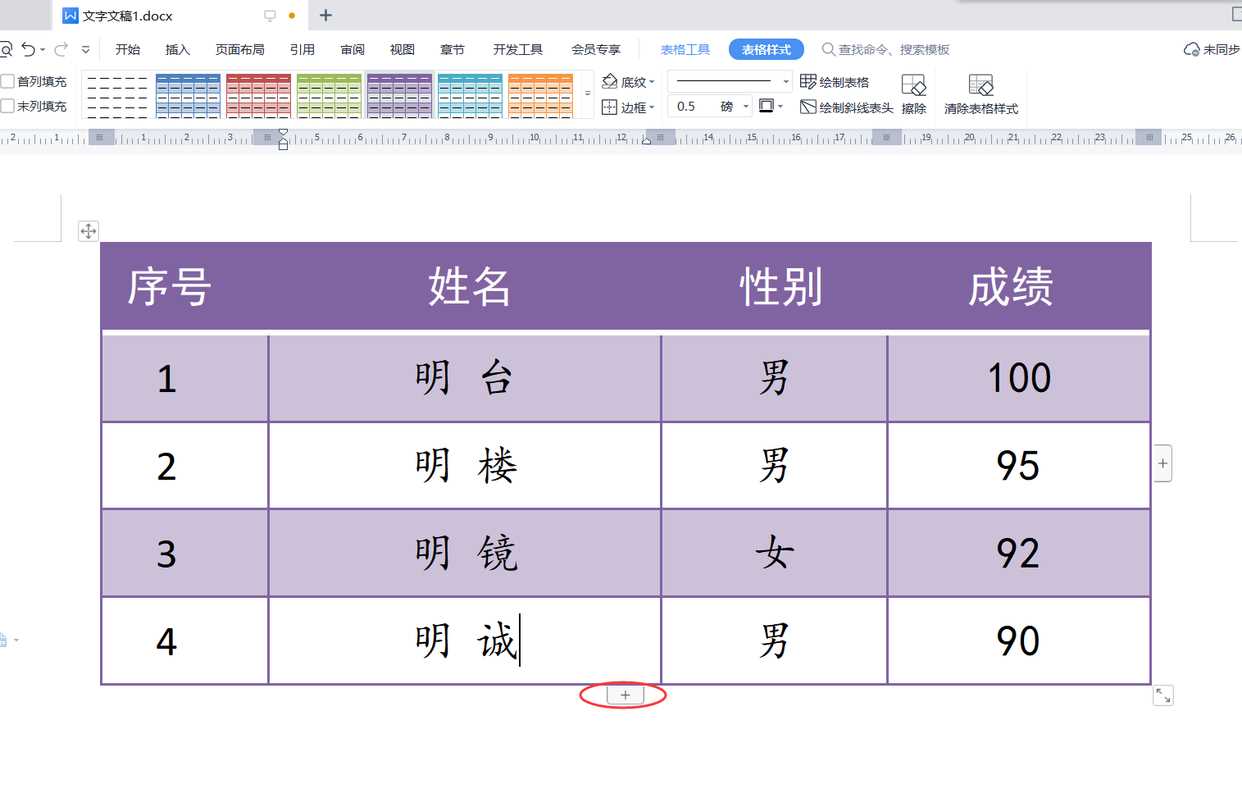

可见上述方法无法满足我们一次性批量新增10行的需要。下面一起来看一下正确的操作方式。
方法一:
批量插入多行
1、选中表格最后一行(选中后该行会显示为灰色底纹)。
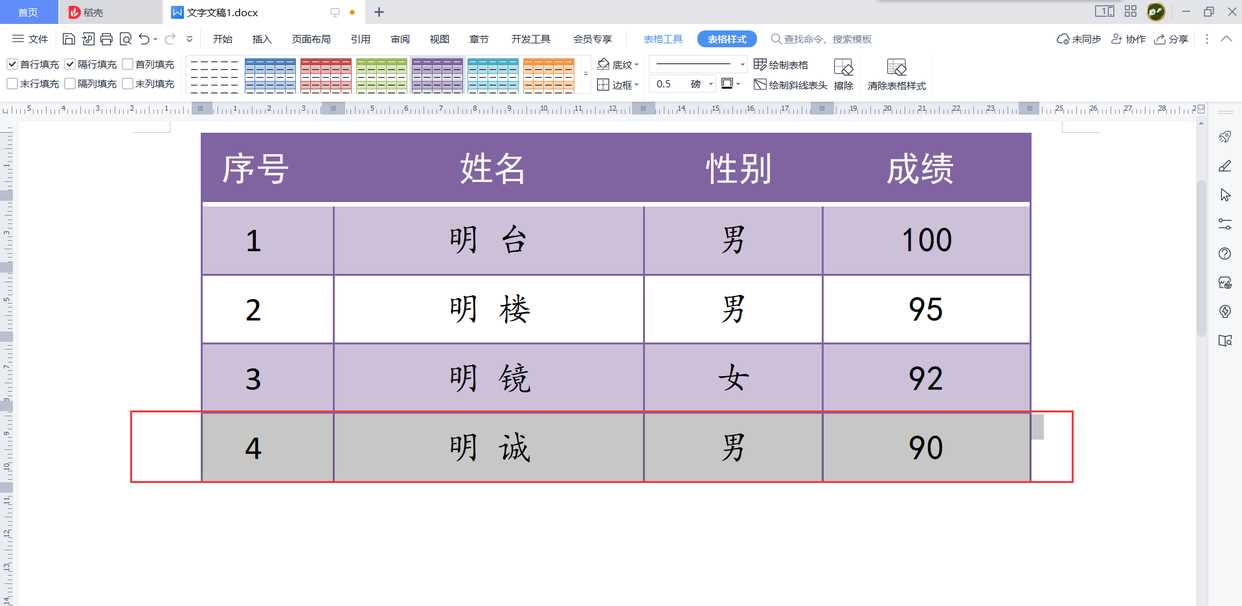
2、将鼠标光标移动到最后一行的任一单元格中,单击鼠标右键,在弹出的菜单中选择“插入”,在弹出的级联菜单中选择“插入多行”。
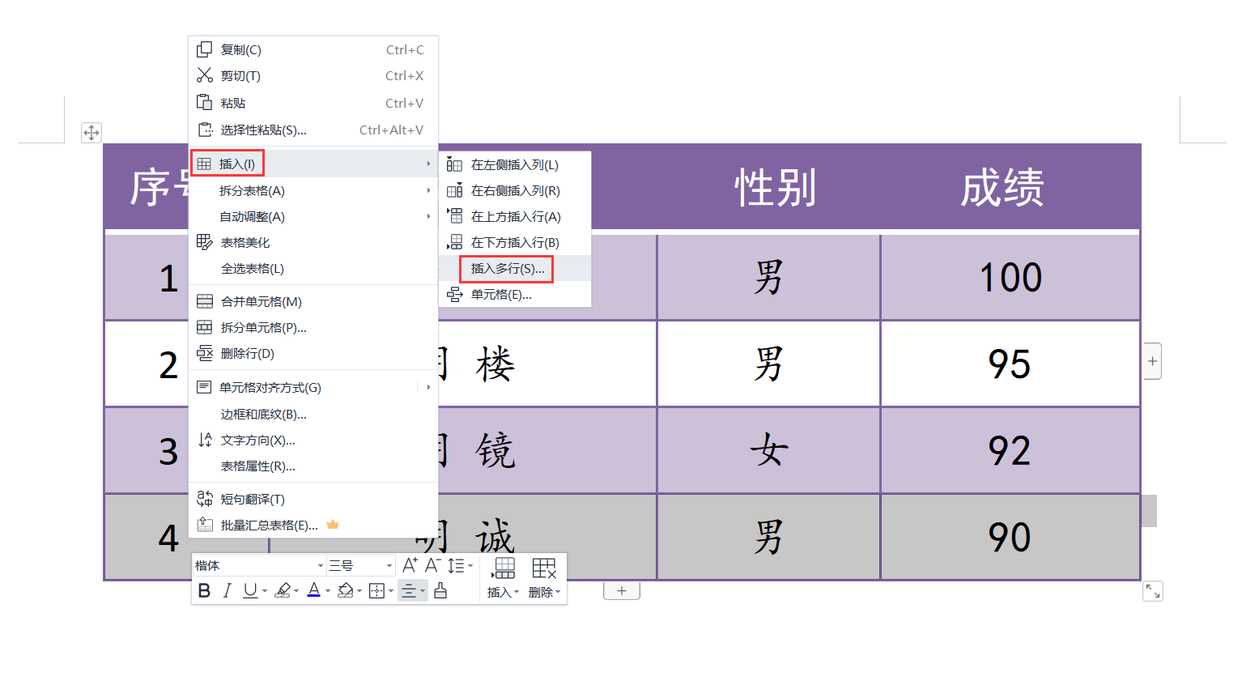
3、在弹出的“插入行”对话框中,设置“行数”为“10”,“插入位置”为“当前选择行的后面”,最后单击“确定”按钮。
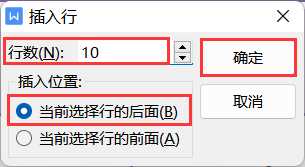
4、返回文档,可见表格下方已经批量添加了10个新行。

快速插入多列
- 选中你想要在其左侧插入新列的列数。例如,如果你想插入2列,就选中2列。
- 右击选中的列字母,从弹出的菜单中选择“插入”选项。
- 在弹出的子菜单中选择“插入列”,即可在选中列的左侧插入相应数量的新列。
方法二:使用菜单栏操作
插入多行
- 点击并选中你想要在其上方插入新行的行号。
- 转到菜单栏的“插入”选项卡。
- 在“行和列”组中,点击“插入行”按钮,即可在选中行的上方插入一行。若要插入多行,重复点击即可。
插入多列
- 点击并选中你想要在其左侧插入新列的列字母。
- 转到菜单栏的“插入”选项卡。
- 在“行和列”组中,点击“插入列”按钮,即可在选中列的左侧插入一列。若要插入多列,重复点击即可。
方法三:使用“插入”对话框
- 选中你想要在其上方或左侧插入新行或列的行号或列字母。
- 右击选中的行号或列字母,从弹出的菜单中选择“插入”选项。
- 在弹出的子菜单中选择“插入行”或“插入列”。
- 在弹出的“插入”对话框中,选择“活动单元格右移”或“活动单元格下移”,根据需要选择插入的行数或列数,然后点击“确定”。
方法四:使用快捷菜单
- 快捷键:选中你想要在其上方或左侧插入新行或列的行号或列字母。
- 点击鼠标右键,选择“插入”选项。
- 在弹出的快捷菜单中,选择“插入行”或“插入列”,并根据需要选择插入的行数或列数。
方法五:快捷键
1、选中要插入新行的行数,例如选中多行的行号。
2、按下 Ctrl + Shift + +(加号) 键,这将插入与选中行数相同的新行。
方法六:使用VBA宏批量插入
1、按 Alt + F11 打开VBA编辑器。
2、插入一个新模块,复制以下代码:
Sub InsertRows() Dim i As Integer For i = 1 To 10 '这里的10是您想插入的行数 Rows(1).Insert Next i End Sub
3、修改代码中的行数以适应您的需求,运行宏。
方法七:使用“填充”功能插入空行
1、在需要插入行的上方创建一列空行。
2、选中这些空行,点击“开始”选项卡中的“填充”功能,选择“向下填充”。
3、这将为您插入多个空行。
补充知识
同时在一个表格不同行下插入多行
如图,希望在表头中增加一行,在“行政部”后添加三行。
方法:先选中表头的一行,按住Ctrl键,同时选中“行政部”下方的三行,然后点击右键菜单上的“插入”即可。
同时在多个表格中插入多行
一个工作簿中有很多个相似的表格,来了几个新员工,需要在每个表格中同样的位置添加几行增加新员工信息。
方法:先选中几行,接着用鼠标点击一个工作表名称,然后按住Ctrl键或Shift键选中多个工作表名称,最后将鼠标移动到行上,在右键菜单中点击“插入”,即可同时在每个表格中插入多行。注意操作顺序不能错哦。
隔行插入一行
方法:先选中一行,接着按住Ctrl键,用鼠标一一点击每一行,然后点击右键菜单上的“插入”,即可隔行插入一个空白行。注意此方法与第一个方法在操作上的不同哦。
插入时,默认会在你选中行的上方添加新的行,格式也会和你选中的行一样。
以上批量插入行的方法也适用于批量插入很多列。
以上就是在WPS表格中快速插入多行或多列的几种方法。根据不同的工作场景和个人习惯,你可以选择最适合你的方法来提高工作效率。希望这些技巧能帮助你更高效地使用WPS表格。

